Руководство по созданию учетной записи в Steam. Объясним, как загрузить свои изображения в качестве иллюстраций для витрины игрового профиля и сделать его более привлекательным.
Необходимая информация
- Витрина с изображениями доступна только для учетных записей, чей уровень составляет 10 и выше.
- Для стандартной витрины из двух изображений размеры частей должны быть следующими: ширина 506 пикселей и 100 пикселей. Высота может быть любой, но одинаковой для обоих изображений.
- Для витрины избранных иллюстраций с одной картинкой ширина должна быть 630 пикселей (высота любая).
- С 2025 года Steam ввел ограничение на максимальный размер файла: 5 мегабайт.
Шаг 1
Авторизуйтесь на сайте Steam через браузер, если вы еще этого не сделали. Затем перейдите по следующей ссылке: https://steamcommunity.com/sharedfiles/edititem/767/3/ .
Шаг 2
Нажмите кнопку «Выбрать файл» и выберите изображения для витрины через проводник.
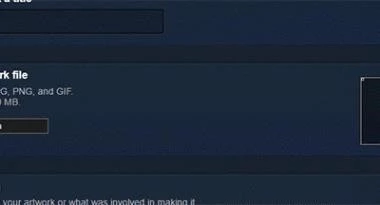
Шаг третий
- Для Google Chrome: откройте консоль, нажав комбинацию клавиш Ctrl+Shift+J, Ctrl+Shift+I или F12.
- Для Mozilla Firefox: нажмите Ctrl+Shift+K, чтобы запустить консоль. При первом использовании консоли необходимо ввести «allow pasting» и нажать Enter.
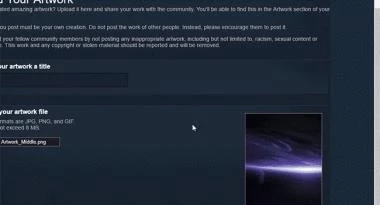
Шаг четвертый
Скопируйте и вставьте в консоль приведенный ниже код. Используйте только один код, не вставляйте оба. После этого нажмите Enter.
Для загрузки выбранной иллюстрации:
$J('#image_width').val(1000).attr('id',''),$J('#image_height').val(1).attr('id','');document.getElementsByName("image_width")[0].id = '';document.getElementsByName("image_width")[0].value = 99999; document.getElementsByName("image_height")[0].value = 1;document.getElementsByName("image_height")[0].id = '';Для загрузки изображения в виде скриншота:
$J('#image_width').val(1000).attr('id',''),$J('#image_height').val(1).attr('id',''),$J('[name=file_type]').val(5);document.getElementsByName("image_width")[0].value = 999999;document.getElementsByName("image_height")[0].value = 1;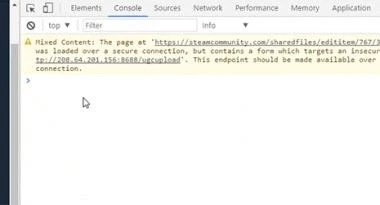
Шаг пятый
Присвойте изображению любое имя, затем отметьте строку «Подтверждаю, что это произведение создано мной«. Нажмите «Сохранить и продолжить«, чтобы начать процесс загрузки.
Примечание: изображения могут выглядеть как тонкие черные линии. Это нормально!
Последний шаг
Готово! Изображения успешно загружены в Steam. Теперь вам нужно только выбрать их для витрины вашего профиля.
Видео с YouTube

Подпишитесь
На уведомления о новых файлах, чтобы иметь доступ к каталогу и поиску в Telegram. Это удобно и без рекламы!
Как элегантно оформить профиль в Steam
Как элегантно оформить профиль в Steam
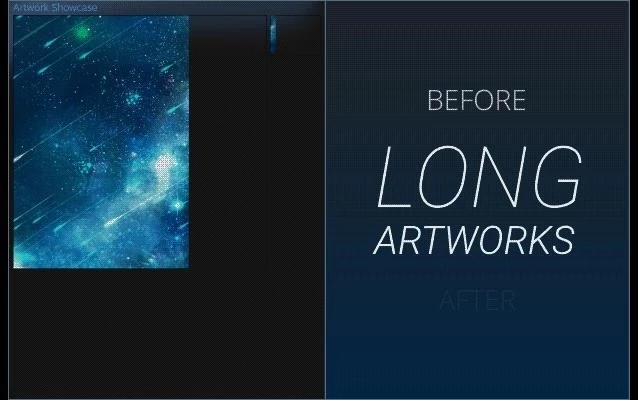
Steam предлагает широкие возможности для настройки внешнего вида вашего профиля. Можно не только изменить аватар, но и создать что-то уникальное и впечатляющее. С помощью нашего руководства вы узнаете, как установить пользовательский аватар, фон, витрины и многое другое.
Настройка профиля в Steam
- Нажмите кнопку «Открыть профиль».
- Кликните на «Редактировать профиль», кнопка находится под вашим уровнем в Steam.
- Готово! Теперь вы видите меню редактирования профиля.
На левой панели меню редактирования профиля перечислены различные разделы вашего профиля, каждый из которых можно улучшить.
Для открытия всех возможностей пополните аккаунт на 350 рублей и достигните 10 уровня пользователя Steam. Просто проводите время в играх, получая карточки, которые можно объединять в значки.
Основное
В этом разделе можно указать никнейм и информацию о себе. Можно использовать различные команды для форматирования текста, чтобы сделать его жирным или курсивным. Также вы можете украсить раздел «о себе» картинками и смайлами — они здесь.
Аватар
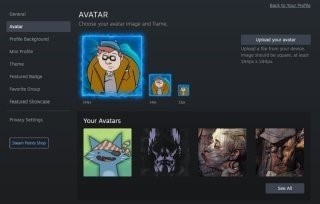
Кликните на «Загрузите свой аватар» (он должен быть квадратным и не меньше 184×184 пикселей), чтобы добавить изображение с вашего устройства. В качестве другой опции можно выбрать аватар из секции «Ваши аватары». Это изображения, связанные с играми, которые у вас есть. Выберите рамку для аватара, которая обведет ваше изображение. Некоторые рамки имеют интересную анимацию.
Фон профиля
Доступны только те фоны, которые предоставлены Steam из игр. Вы можете выбрать полноэкранный или оригинальный размер фона. Не забудьте воспользоваться «Предварительным просмотром» для проверки результата.
Мини-профиль
Мини-профиль отображается, когда пользователи наводят курсор на ваш аватар в списке друзей. Здесь можно выбрать фон, который будет виден другим пользователям.
Тема
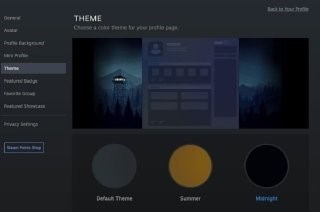
Хотя вы не можете установить конкретный цвет для своего профиля, всегда можно выбрать одну из доступных тем. Среди вариантов — «Лето», «Полночь», «Космос», «Сталь» и «Тьма». Выберите одну из них и обязательно воспользуйтесь предварительным просмотром для проверки.
Значок на видном месте
Вы можете получать значки Steam, участвуя в различных мероприятиях, голосуя за награды, покупая игры и занимаясь многими другими активностями. Вы можете вывести на видное место в своем профиле четыре значка по вашему выбору.
Витрина Steam
Самый простой способ украсить свой профиль в Steam — это добавить коллекции, скриншоты, достижения и другие элементы. Каждые 10 уровней у вас появится возможность добавить одну витрину.
- «Редактировать профиль»
- «Витрины»
- «Выберите тип витрины»
- «Добавьте необходимые элементы»
- Нажмите «Сохранить»
Анимированная витрина
Анимированная витрина выглядит гораздо эффектнее статичной.
- Скачайте необходимую анимацию в формате GIF на свой компьютер.
- Войдите в свой профиль Steam на сайте.
- Выберите раздел «Иллюстрации».
- Загрузите свою анимацию.
Перед сохранением изображения откройте панель инструментов веб-сайта (например, в Google Chrome это кнопка F12) и перейдите в раздел консоли, введя следующую команду:
$J(‘#image_width’).val(‘1000’);$J(‘#image_height’).val(‘1’)
Это предотвратит искажение изображения. Нажмите Enter, закройте консоль и сохраните результат.
Магазин сообщества
Перейдите в раздел сообщества в верхнем меню и выберите «Торговая площадка». Здесь другие игроки продают аватары и фоны по своим ценам. Покупка здесь осуществляется за реальные деньги, поэтому решите, стоит ли это ваших средств.
Чтобы получить эти вещи бесплатно, играйте в игры и обменивайтесь карточками, но это может занять значительное время.
Для доступа к магазину очков Steam наведите курсор на магазин в верхнем меню и выберите «Магазин очков». Вы можете потратить свои очки Steam на покупку аватаров, фонов, сезонных значков, игровых и сезонных профилей, а также витрин.
Некоторые из них доступны только на определенное время, поэтому обязательно ознакомьтесь с условиями перед покупкой.
Заглавное фото: Advanced Steam Profile Customization